Mentransfer data Anda ke Mac Pro baru
Anda dapat dengan mudah memindahkan file dan pengaturan Anda dari Mac atau PC lain ke Mac Pro Anda. Anda dapat mentransfer informasi ke Mac Pro Anda dari komputer lama—atau dari cadangan Time Machine di perangkat penyimpanan USB—secara nirkabel atau dengan kabel Ethernet dan adaptor.
Anda mungkin harus meningkatkan versi macOS di komputer lama Anda sebelum dapat mentransfer informasi di komputer tersebut—Asisten Migrasi memerlukan macOS 10.7 atau lebih baru, tapi sebaiknya Anda memperbarui komputer lama Anda ke versi terbaru yang memungkinkan. Jika Anda tidak yakin Mac Pro mana yang Anda miliki atau jika Anda ingin menemukan informasi mengenai model lainnya, lihat artikel Dukungan Apple Mengidentifikasi model Mac Pro Anda.
Kiat: Untuk hasil terbaik, pastikan Mac Pro baru Anda menjalankan versi macOS terbaru. Buka Preferensi Sistem, lalu klik Pembaruan Perangkat Lunak untuk memeriksa pembaruan.
Berpindah dari PC ke Mac. Jika Anda baru menggunakan Mac dan ingin mentransfer dari komputer Windows, lihat Mentransfer info dari PC ke Mac di Petunjuk Pengguna macOS dan artikel Dukungan Apple Memindahkan data Anda dari PC Windows ke Mac Anda.
Mentransfer secara nirkabel. Untuk mentransfer data saat pertama kali mengatur Mac Pro Anda, gunakan Asisten Pengaturan. Untuk mentransfer data nanti, gunakan Asisten Migrasi. Buka jendela Finder, buka Aplikasi, buka Utilitas, lalu klik dua kali Asisten Migrasi untuk melakukan migrasi nirkabel. Ikuti instruksi pada layar. Pastikan kedua komputer terhubung ke jaringan yang sama dan letakkan komputer secara berdekatan selama proses migrasi.
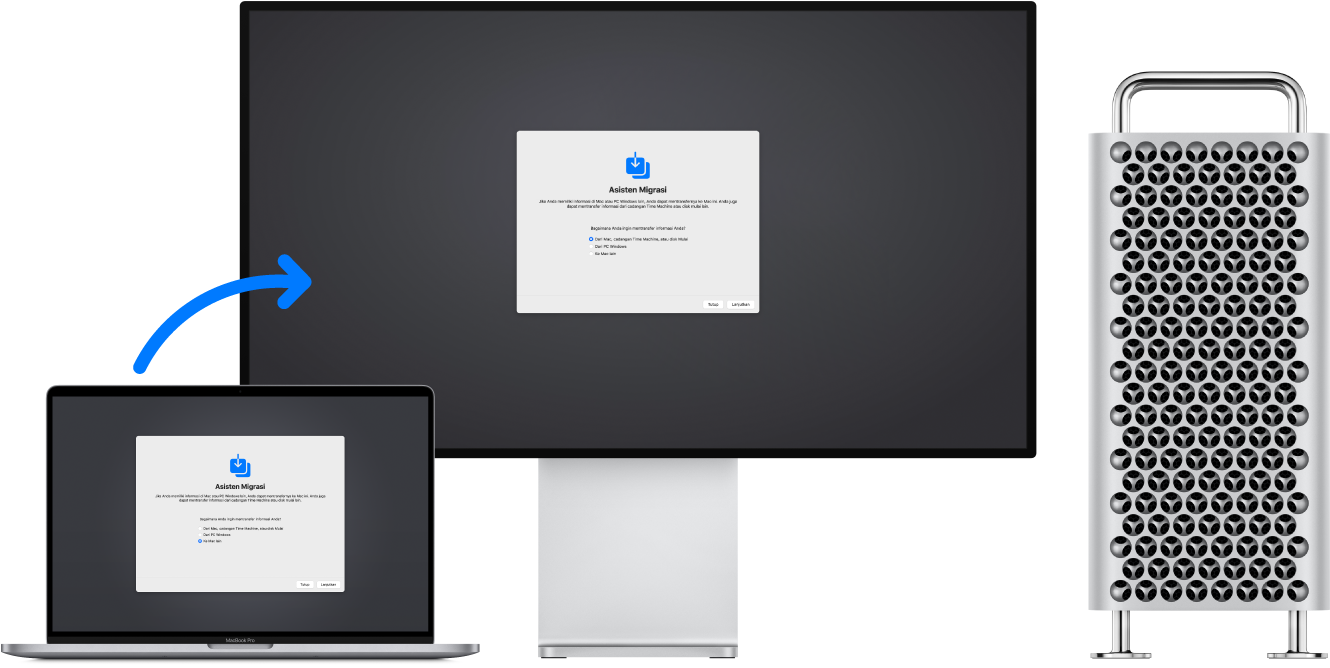
Jika menggunakan Time Machine untuk mencadangkan file dari Mac lain ke perangkat penyimpanan (seperti disk eksternal), Anda dapat menyalin file dari perangkat ke Mac Pro Anda. Lihat Mencadangkan dan memulihkan Mac Anda.
Menyalin file dari perangkat penyimpanan. Sambungkan perangkat ke port USB A ![]() atau port Thunderbolt 3 (USB-C)
atau port Thunderbolt 3 (USB-C) ![]() di Mac Pro Anda, lalu seret file dari perangkat penyimpanan ke Mac Pro.
di Mac Pro Anda, lalu seret file dari perangkat penyimpanan ke Mac Pro.
Memulihkan konten Anda. Untuk mempelajari cara memulihkan Mac Anda dari Time Machine atau cadangan lainnya, lihat artikel Dukungan Apple Memulihkan Mac Anda dari cadangan.
Mempelajari lebih lanjut. Lihat Mentransfer info ke Mac dari komputer atau perangkat lain di Petunjuk Pengguna macOS dan artikel Dukungan Apple Memindahkan konten Anda ke Mac baru.